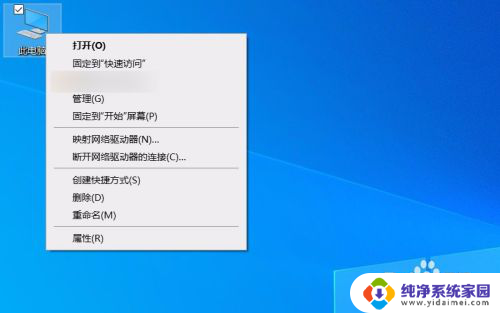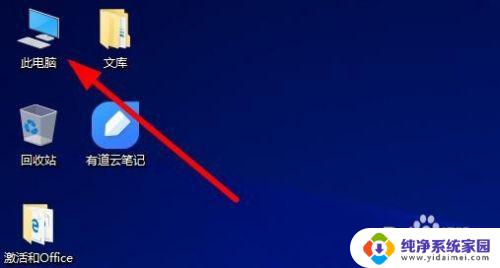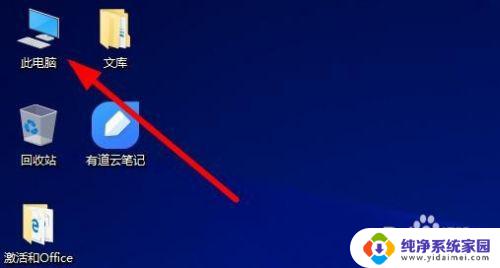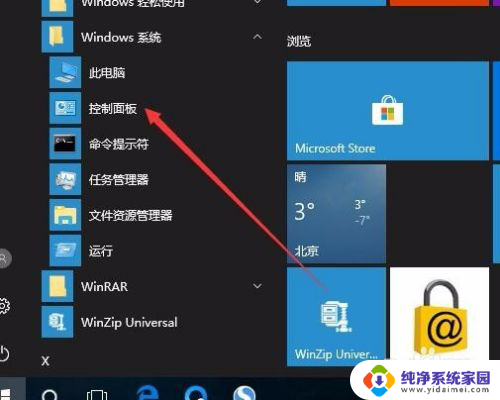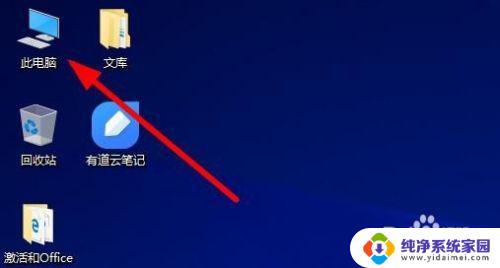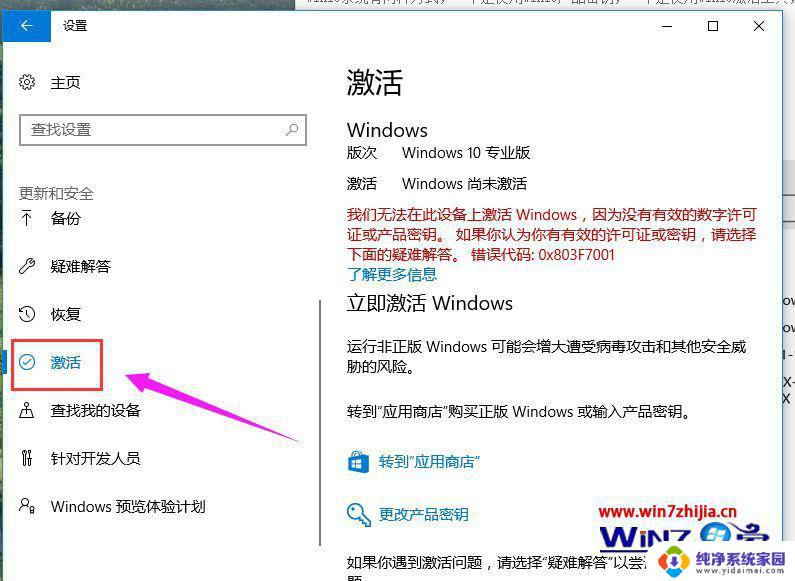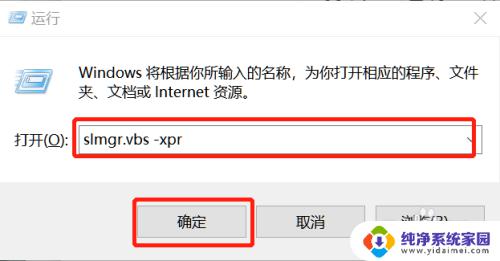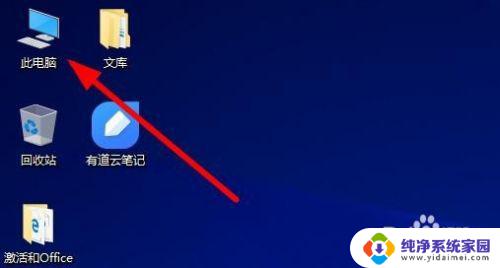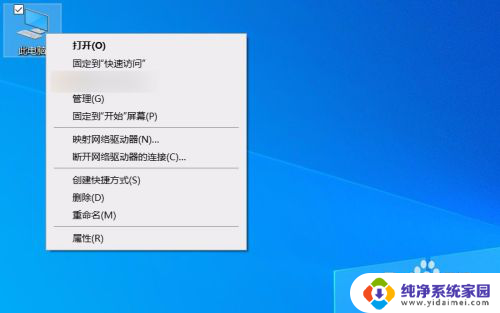win10查询激活码 已激活Win10系统如何查看激活码
win10查询激活码,Win10作为目前最为流行的操作系统之一,许多用户都希望能够获取有效的激活码来保障其正常使用,而对于已经成功激活的Win10系统,有时也需要查看其激活码以备后续备份和使用。那么如何查询Win10激活码呢?以下是一些实用的方法。
具体步骤:
1右键单击“此电脑”,选择“属性”,在打开的窗口的下方即可看到激活码,即产品ID。
2右键点击左下角的“开始”按钮,在弹出菜单右侧选择“运行”菜单项。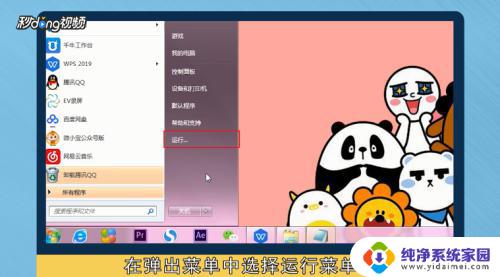
3在运行窗口输入“regedit”打开注册表编辑器,依次打开“HKEY_LOCAL_MACHINE”“SOFTWARE”“Microsoft”。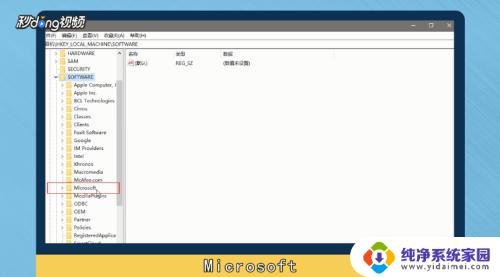
4在“Microsoft”文件夹依次点击“Windows NT”“CurrentVersion”“SoftwareProtection”。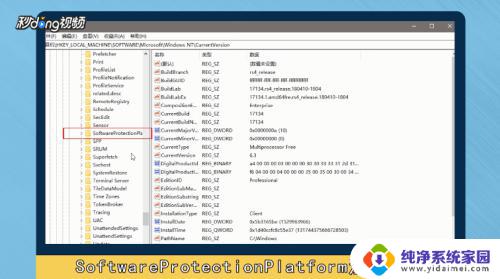
5在右侧窗口中找到“BackupProductKeyDefaul”键值,打开窗口中就是注册成功的激活密钥了。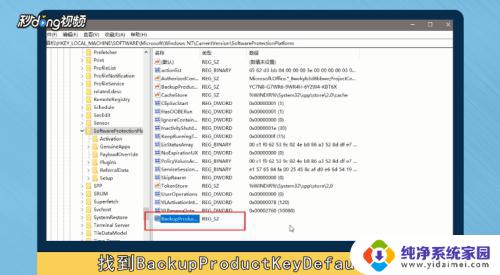
6总结一如下。
7总结二如下。
以上就是查询win10激活码的全部内容,有需要的用户可以根据小编提供的步骤进行操作,希望这些信息能对大家有所帮助。